
La eliminación manual de las líneas adicionales en blanco de un documento de Microsoft Word es tedioso. Afortunadamente, una característica incorporada en Word puede eliminar todas las líneas vacías a la vez. Aquí es cómo hacerlo.
Cómo funcionan las líneas en blanco en Microsoft Word
Microsoft Word agrega una etiqueta oculta (llamada etiqueta de párrafo ") al final de cada línea siempre que presione ENTER. Puede ver estas etiquetas en su documento haciendo clic en el icono del párrafo (que parece un "P" hacia atrás con dos líneas) en la pestaña "Inicio" de Word.
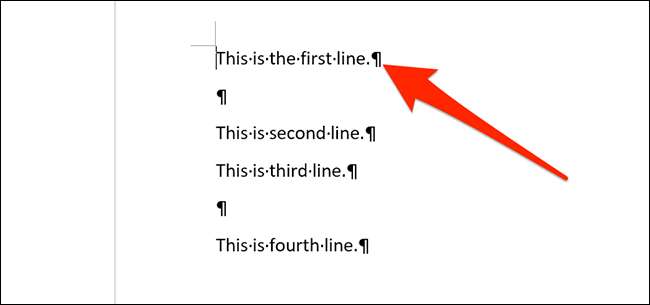
Uso de "Buscar y reemplazar" en Word, puede reemplazar las etiquetas de doble párrafo con una sola etiqueta. Que elimina las líneas extra vacías de su documento.
Cómo eliminar líneas adicionales en blanco en un documento de Word
Para comenzar a eliminar las líneas vacías, abra su documento con Microsoft Word. Haga clic en "Inicio" en el menú y luego seleccione "Reemplazar" a la derecha de la pantalla.

La ventana "Buscar y reemplazar" se abrirá. Haga clic en el cuadro "Encontrar qué" y escriba esto:
^ p ^ p
Cada "^ P" es un código especial que representa la etiqueta del párrafo. Vamos a reemplazar las instancias de etiquetas de dos párrafos seguidas con una etiqueta de un solo párrafo. En el cuadro "Reemplazar con", escriba esto:
^ P
Luego haga clic en "Reemplazar todo" en la parte inferior de la ventana.
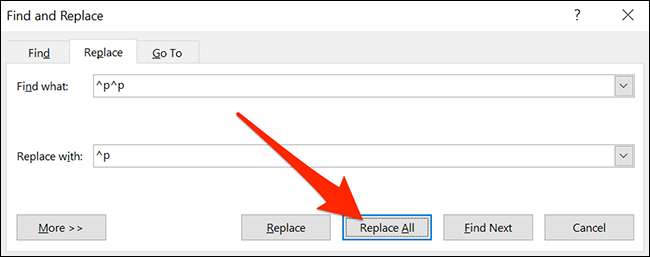
Después de hacer clic, todas las líneas en blanco se eliminarán de su documento. Cuando vea la ventana emergente de confirmación, haga clic en "Aceptar".
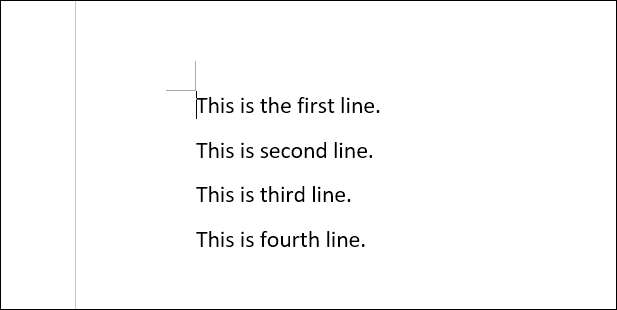
Si aún ve alguna línea en blanco, eso es porque hubo más de dos líneas en blanco consecutivas en su lugar. En este caso, haga clic en "Reemplazar todo" en la ventana "Buscar y reemplazar" nuevamente hasta que se eliminen todas las líneas adicionales (o puede experimentar con el número de códigos "^ p" que encuentre y reemplace hasta que se cumplan sus necesidades) .
Cuando todos estés hecho, cierre la ventana "Buscar y reemplazar". Si alguna vez te molesta con líneas horizontales que aparecen automáticamente en Word cuando escribe ciertos caracteres, puede Reemplazar esos, también .
RELACIONADO: [sesenta y cinco] Cómo eliminar las líneas horizontales automáticas en palabra [sesenta y cinco]







